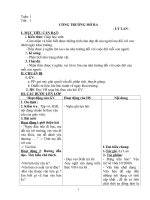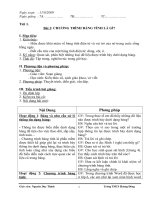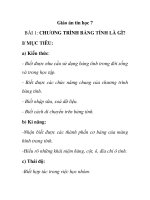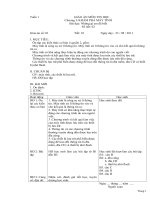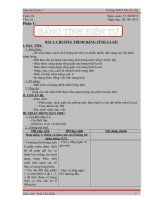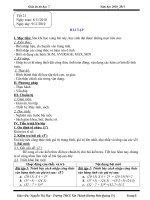Giáo án Tin học 7 tuần 1 đến 21
Bạn đang xem bản rút gọn của tài liệu. Xem và tải ngay bản đầy đủ của tài liệu tại đây (748.04 KB, 20 trang )
<span class='text_page_counter'>(1)</span>Tiết 1-2. Bài 1:. CHƯƠNG TRÌNH BẢNG TÍNH LÀ GÌ? Ngày dạy:13/10/10. I/Mục tiêu: Giúp học sinh nắm được chương trình bảng tính(Microsoft Excel),công dụng của bảng tính.Làm quen với màn hình làm việc của bảng tính. -Quan sát được các thanh,chú ý thanh công thức,bảng chọn Data và trang tính. -Cách nhập dữ liệu vào bảng tính II/Chuẩn bị: -Các trang in bảng tính Excel. -Máy vi tính III/Thiết kế hoạt động dạy học Hoạt động của Giáo viên Hoạt động của Học sinh I/Hoạt động 1: Nhu cầu xử lý thông tin dạng -Công dụng của phần mềm word. bảng. -Công dụng của phàn mềm bảng tính Excel. -Khái quát sơ lược lại phần mềm soạn thảo văn -HS quan sát và làm quen với chương trình bản Microsoft word. bảng tính -Khi theo dõi,so sánh,sắp xếp,tính toán.....thì -Bảng tính hình 1. bảng tính có đặc điểm gì? -Bảng tính hình 2. -Giới thiệu bảng tính (Bảng điểm lớp 7A) cho cả -Bảng tính hình 3. lớp theo dõi. -Bảng tính hình 2,3.(sgk). *HS ghi khái niệm chương trình bảng tính. II/Hoạt động 2: Chương trình bảng tính. a.Màn hình làm việc: Hs quan sát bảng tính 4 và nêu các thanh cơ bản -Giới thiệu các thanh cơ bản (bảng 4) (Thanh tiêu đề,bảng chọn,công cụ..........) -Đặc tính chung của bảng tính. b.Dữ liệu: Chương trình bảng tính có dữ liệu số và dữ liệu -Hs nắm vững dữ liệu số và dữ liệu dạng văn dạng văn bản. bản. c.Khả năng tính toán và sử dụng hàm có sẵn. -Hs nêu cách nhập dữ liệu và dự đoán cách tính -Bảng tính tự động tính toán ví dụ như hàm tính toán.Từ đó máy tính tự động tính toán. tổng,trung bình cộng các số............ (Quan sát điểm tổng kết, điểm trung bình bảng (Bảng 2-5) 2,5) d.Sắp xếp và lọc dữ liệu. -Nêu thứ tự của Hs trong bảng 1 được sắp xếp -Bảng 1 danh sách hs được sắp xếp theo thứ tự như thế nào? từ A Z. -Thứ tự hs trong bảng 5 được sắp xếp như thế -Bảng 5 hs được sắp xếp theo thứ tự hs có điểm nào? trung bình từ cao đến thấp. *Từ đó rút ra nhận xét. e.Tạo biểu đồ: -Gv hướng dẫn bảng hình 3(sgk) -Hs theo dõi dạng biểu đồ . **Bảng tính trình bày dữ liệu dạng bảng (chọn phông chữ,căn chỉnh hàng,cột...sử đổi,sao -Chương trình Microsoft Excel Excel. chép,thêm và xoá hàng cột...) III/Hoạt động 3:Màn hình làm việc của chương trình bảng tính. -Hs quan sát và nêu lên các thanh mà em biết: Dùng bảng in hình 6 để mô tả màn hình làm việc (thanh tiêu đề,công cụ,bảng chọn,trạng thái....) của chương trình bảng tính Excel. -Hs phát hiện những thanh và bảng chọn lạ. -Giới thiệu: Thanh công thức,bảng chọn Data (thanh công thức,bảng chọn Data,tên hàng,cột..) ,trang tính, ô dữ liệu,hàng ,cột,tên trang tính *Hs ghi khái niệm về trang tính. IV/Hoạt động 4:Nhập dữ liệu vào trang tính. a.Nhập và sửa dữ liệu. Hướng dẫn hs cách nhập dữ liệu: Chọn ô dữ liệu Dùng bàn phím nhập dữ liệu số hoặc ký tự...... -Dùng phím Enter -Sử dữ liệu nháy đúp chuột vào ô đó. Lop7.net. -Hs chọn ô dữ liệu. -Cách nhập(dùng bàn phím) -Cách sửa dữ liệu.
<span class='text_page_counter'>(2)</span> b.Di chuyển trên trang tính. -Cách 1: Dùng phím mũi tên: -Sử dụng chuột và các thanh cuốn. c.Gõ chữ Việt trên trang tính. -Cách gõ chữ Việt như gõ văn bản TELEX-VNI -Nếu đầy dữ liệu bị che ta mở rộng cột... V/Hoạt động 5:Củng cố lại kiến thức đã học. -Cách mở chương trình Excel. -Chương trình bảng tính Excel. -Màn hình làm việc. -Cách nhập dữ liệu. *Chuẩn bị bài thực hành: Trình bày bảng tính Bảng điểm lớp 7A,. -Cách dùng phím mũi tên. -Chuột và thanh cuốn -Trình bày cách gõ văn bản chữ Việt. -Cách gõ chữ Việt vào trang tính. Lop7.net.
<span class='text_page_counter'>(3)</span> Tiết 3-4 I/Mục tiêu:. Bài Thực hành:. Làm quen với chương trình bảng tính Excel. -Biết khởi động và kết thúc bảng tính Excel, -Nhận biết ô,hàng cột trên bảng tính -Biết cách di chuyển trên trang tính.. Ngày dạy:25/09/10. II/Chuẩn bị: -Trang in mẫu bài thực hành Bảng điểm lớp 7A -Chuẩn bị máy vi tính và chia nhóm : 2 hs 1nhóm III/Thiết kế hoạt động dạy học Hoạt động của Giáo viên -Hoạt động 1: Nội dung cần thực hành a.Khởi động Excel: -Nháy đúp vào biểu tượng trên màn hình Desktop;hoặc nháy đúp vào thanh công cụ:. Hoạt động của Học sinh -Dùng bảng in để hs nêu từng cách khởi động Excel. -Hs từng bước làm quen cách khởi động tuỳ theo bộ Office của từng máy sử dụng.. -Nháy chuột trên nút chọn All Programs chọn Microsoft Excel ( StartAll programsMicrosoft Excel). -Nháy chuột trên nút chọn All Programs chọn Microsoft Office Microsoft Excel 2003. b.Lưu kết quả và thoát khỏi Excel. -Để lưu kết quả làm việcchọn: ( File Save hoặc nháy nút lệnh save) Gõ tên File name..........rồi nhán nút Save. -Để thoát ra khỏi Excel chọn: ( File Exit hoặc nháy nút lệnh trên thanh tiêu đề). -Hoạt động 2: Thực hành: Bài tập 1: Khởi động Excel. -Liệt kê những điểm giống nhau giữa màn hình Word và Excel. -Mở các bảng chọn và quan sát các lệnh trong bảng chọn đó. -Kích hoạt một ô và di chuyển -Hoạt động 3: Nhập dữ liệu trang tính. -Dữ liệu: văn bản và số. -Dùng bàn phím để nhập dữ liệu.Khi sửa cần kích đúp chuột vào ô dữ liệu. -Xoá dữ liệu dùng phím Delete. *Nhập Bảng điểm lớp 7A Gv hướng dẫn cách nhập dữ liệu từng ô.. -Lưu bảng tính tên File name của mình. -Cho Hs nhập tiếp dữ liệu ô C2;D2;E2;F2;G2.. -Nhận biết cách lưu và thoát chương trình bảng tính như phần văn bản. -Chú ý đuôi của tệp .XLS khác với DOC. -Màn hình Excel: Thanh công thức,bảng chọn Data,Trang tính,hàng,cột...... -Dùng chuột để mở các lệnh. -Xác định ô: A1;D4,G5,C6...(A1:D6). -Hs cần ôn lại cách gõ văn bản, xoá dữ liệu.. *Thứ tự nhập dữ liệu các ô: A1: Bảng điểm lớp 7A A2: Stt Từ ô A3A14 nhập số thứ tự:112. (A3: 1; A4: 2 bôi đen 2 ô dùng chuột kéo) hoặc A3:1 giữ phím Ctrl để kéo chuột) B2: nhập Họ và tên. Từ B3B14 nhập Họ tên học sinh. (chú ý khép và mở cột A và B dùng chuột ). Lop7.net.
<span class='text_page_counter'>(4)</span> Lop7.net.
<span class='text_page_counter'>(5)</span> Tiết 5-6. Bài 2: CÁC THÀNH PHẦN CHÍNH VÀ DỮ LIỆU TRÊN TRANG TÍNH. I/Mục tiêu:-Quan sát được bảng tính trong đó có nhiều trang tính. -Các thành phần chính của trang tính. -Biết cách chọn các đối tượng trên trang tính.Cách nhập dữ liệu trên trang tính. II/Chuẩn bị: -Hình ảnh một bảng tính mới.Hình ảnh chọn ô,cột,hàng,chọn khối. -Máy vi tính để hs quan sát. III/Thiết kế hoạt động dạy học Hoạt động của Giáo viên *Kiểm tra bài cũ:Câu 4,5 trang 9. -Cách khởi động Excel? -Cách nhập dữ liệu vào ô tính Hoạt động 1:Bảng tính. GV nêu bảng tính:có nhiều trang tính: Sheet1, Sheet2......... GV nêu trang tính được kích hoạt.. Ngày dạy:3/10/07. Hoạt động của Học sinh -Gọi 3 hs trả lời theo nội dung câu hỏi:. -Hs quan sát h13 hình ảnh 1 bảng tính.. Hoạt động 2:Các thành phần chính trên trang tính. Gv giới thiệu các hàng,các cột,và các ô tính -Hộp tên: -Khối: (C3:D5) -Thanh công thức: -HS quan sát và xác định:hộp tên,khối,thanh công thức(h 14). (h 14) Các thành phần chính của trang tính Hoạt động 3:Chọn các đối tượng trên trang tính. Gv: hướng dẫn hs cách chọn 1ô,1 hàng,1cột,1 khối,chọn trang tính. Gv cần cho hs xác định chính xác :hình 16,17,18 Ô B4; Cột C; hàng 13;Khối( C6:D9) -Chú ý chọn đồng thời nhiều khối ấn giữ phím Ctrl Hoạt động 4:Dữ liệu trên trang tính GV: Nêu hai dạng dữ liệu thường dùng. -Dữ liệu số:0,1,2,3,4,5.....;%,(+),(-). -Dữ liệu kí tự:là dãy chữ cái,chữ số và các kí hiệu. -Hs làm quen với cách chọn:1ô,1 hàng,1cột,1 khối.(h vẽ). Hs: Nêu ví dụ về dữ liệu số: 120 ;+38 ;-162 ;15.565 ;230.01. ; 01/01/2007. Hs:Nêu thí dụ về dữ liệu kí tự: Lớp 7A ; Diem thi ; Que an.. Lop7.net.
<span class='text_page_counter'>(6)</span> Lop7.net.
<span class='text_page_counter'>(7)</span> Tiết 7-8 Bài thực hành 2: LÀM QUEN VỚI CÁC DỮ LIỆU TRÊN TRANG TÍNH I/Mục tiêu:Phân biệt được bảng tính,trang tính và các thành phần chính của trang tính. -Mở và lưu bảng tính trên trang tính. Ngày dạy:12/10/07 -Chọn các đối tượng trên trang tính.Phân biệt nhập các kiễu dữ liệu vào ô tính. II/Chuẩn bị: -Phòng máy vi tính.Chia nhóm thực hành : 2ca mỗi ca 20hs -Bảng tính mẫu hình 21 III/Thiết kế hoạt động dạy học Hoạt động của Giáo viên Nội dung chính: -Mở trang tính: .Khởi động chương trình và mở bảng tính mới. .Cách mở bảng tính đã có trên máy. -Lưu bảng tính với một tên khác. GV hướng dẫn cách lưu bảng tính mới. .Nháy nút lệnh. Hoạt động của Học sinh -Hs khởi động để vào bảng tính Excel. -Mở bảng tính mới bằng nút lệnh New. .Chọn nút lệnh Open. -Hs sử dụng lệnh: File Save As.. để lưu.. Hoạt động 1:Tìm hiểu các thành phần chính của trang tính. -Khởi động Excel. -Sử dụng chuột kích hoạt các đối tượng. -Nhập dữ liệu -Gõ =5+7 vào một ô rồi Enter. Hoạt động 2:Chọn các đối tượng trên trang tính. -Thực hiện các thao tác chọn ô,cột,hàng,khối, trang tính. -Chọn nhiều đối tượng cùng trang tính. (Ctrl) -Nháy chuột ở hộp tên và nhập dãy vào hộp tên rồi Enter. Hoạt động 3:Mở trang tính. -Mở một bảng tính mới. -Mở bảng tính Danh sách lớp em. Hoạt động 4:Nhập dữ liệu vào trang tính. GV hướng dẫn nhập dữ liệu vào trang tính. -Hình 21.. Kết thúc tiết thực hành: -GV hướng dẫn hs lưu bảng tính. -Thoát khỏi chương trình làm việc. -Sắp xếp và dọn vệ sinh phòng máy.. HS :tiến hành làm việc theo trình tự các bước của bài 1. -Cần mở rộng thêm: (-);(*);(/)...... -HS lần lượt chọn các đối tượng và đọc được các đối tượng đó -HS ấn và giữ phím Ctrl rồi dùng chuột chọn. -HS chọn hộp tên rồi nhập (B100;A:A;A:C;2:4) Quan sát kết quả.(Xuất hiện ô,cột,hàng... được chọn). Hs mở thêm trang tính mới (Shift+F11). Sau đó đổi Sheet... thành Danh Sach. HS làn lượt nhập dữ liệu theo hàng. A1:Danh sách lớp em. A2:Stt B2:Họ và tên. C2:Ngày sinh. D2Chiều cao (m). E2:Nặng (kg). A3:E3 nhập nội dung em Đinh Vạn Hoàng An. Sau đó tiếp tục nhập(mỗi hs nhập 2em). Yêu cầu HS về nhà coi lại mục 4 bài tập 1 để chuẩn bị cho bài mới tuần sau:. Lop7.net.
<span class='text_page_counter'>(8)</span> Lop7.net.
<span class='text_page_counter'>(9)</span> Trường THCS Quế An. Ngày 24/09/2010. GV : Trần Mai. Tuần 5 - 6. Môn: Tin học. Tiết 9 - 12 Lớp 7 - Bài 10. LUYỆN GÕ PHÍM NHANH BẰNG TYPING TEST I – Mục tiêu: - Biết cách khởi động và thoát khỏi phần mềm Typing Test. - Biết cách sử dụng phần mềm Typing Test để luyện gõ 10 ngón tùy theo mức độ của mình. II – Chuẩn bị: - Phần mềm Typing Test. - Soạn bài trình chiếu. III – Tổ chức hoạt động dạy học: 1. Ổn định lớp, kiểm tra sĩ số: (1 phút) - Gọi lớp trưởng báo cáo kiểm tra sĩ số lớp. 2. Đặt vấn đề: (3 phút) - Trong làm việc với máy vi tính, chúng ta cần biết cách gõ 10 ngón để tăng tốc độ nhập liệu. Ở lớp 6, chúng ta đã từng sử dụng qua phần mềm Mario để luyện gõ phím. Ngoài trò chơi Mario, hôm nay chúng ta sẽ được nghiên cứu một phần mềm khác có cùng chức năng thông qua các trò chơi nhỏ. 3. Giới thiệu Typing Test: ( 1 phút) Hoạt động của GV. Hoạt động của HS. Nội dung bài. GV giới thiệu sơ lược về phần HS quan sát, theo 1. Giới thiệu phần mềm: mềm luyện gõ phím Typing Test. dõi và ghi bài. Typing Test là phần mềm luyện gõ phím Đây là một phần mềm chơi mà học – nhanh bằng 10 ngón thông qua một số học mà chơi. trò chơi đơn giản. 4. Cách khởi động phần mềm: ( phút) Hoạt động của GV. Hoạt động của HS. Nội dung bài 2. Khởi động phần mềm:. Giới thiệu cho HS các cách khởi Theo dõi và ghi nhớ * Cách khởi động phần mềm: các khởi động. động phần mềm. - Cách 1: Nháy đúp chuột vào biểu tượng. trên màn hình nền.. - Cách 2: Vào Start Programs Typing Test Free Typing Test. * Trong phần mềm: Tiếp tục hướng dẫn HS các thao Quan sát thao tác - Tại màn hình khởi động đầu tiên, nhập tác trong màn hình chính của của GV. tên mình vào ô Enter Your Name hoặc chương trình. chọn tên mình trong danh sách. - Nháy chuột vào nút. để qua bước. tiếp theo. - Nháy chuột tại dòng chữ Warm up. Hướng dẫn HS cách chuyển sang Lop7.net.
<span class='text_page_counter'>(10)</span> Hoạt động của GV. Hoạt động của HS. Nội dung bài. trò chơi và giới thiệu cách vào các Ghi nhớ cách games để chuyển sang màn hình lựa trò chơi. chuyển sang các trò chọn trò chơi. chơi. - Để bắt đầu mỗi trò chơi, chọn loại nhóm từ vựng trong mục Vocabulary hoặc With Keys nháy vào nút Giới thiệu 4 trò chơi có trong Ghi nhận 4 trò chơi. phần mềm.. để vào. trò chơi. - Có 4 trò chơi tương ứng: + Bubbles (bong bóng) + ABC (bảng chữ cái) + Clouds (đám mây) + Wordtris (gõ từ nhanh). 5. Trò chơi Bubbles: ( phút) Hoạt động của GV. Hoạt động của HS. Nội dung bài. Giới thiệu cách chơi trò chơi và Theo dõi hướng dẫn 3. Trò chơi Bubbles (bong bóng): của GV. thao tác mẫu cho HS thấy. - Các bọt khí bay từ dưới lên trên, trong Gọi 1 HS lên thao tác cho tất cả Thực hành trên máy các bọt khí có các chữ cái. Gõ chính xác chữ cái đó thì bọt khí biến mất. cùng xem. Lưu ý HS phân biệt chữ hoa và Ghi nhớ những lưu ý chữ thường. Hướng dẫn HS luyện kỹ năng gõ những bong bóng có màu sắc chuyển động nhanh trước. Cho HS thực hành theo nhóm.. - Nếu gõ sai hoặc không gõ kịp để bọt khí chạm vào khung trên màn hình thì bị tính là bỏ qua. * Lưu ý: - Cần phân biệt chữ in hoa và chữ thường (gõ chữ in hoa với phím Shift).. Các nhóm tổ chức - Cần ưu tiên các bọt khí chuyển động nhanh hơn. thực hành trò chơi. - Score: điểm của người chơi. - Missed: số chữ bị bỏ qua.. Lop7.net.
<span class='text_page_counter'>(11)</span> 6. Trò chơi ABC: ( phút) Hoạt động của GV. Hoạt động của HS. Nội dung bài. Giới thiệu cách chơi trò chơi và Theo dõi hướng dẫn 4. Trò chơi ABC (bảng chữ cái): của GV. thao tác mẫu cho HS thấy. - Một dãy các chữ cái xuất hiện theo vòng tròn. Gọi 1 HS lên thao tác cho tất cả Thực hành trên máy cùng xem.. - Gõ chữ cái sáng màu đầu tiên và tiếp tục theo thứ tự xuất hiện của chúng. * Lưu ý: - Cần gõ nhanh và chính xác để hoàn thành trong 5 phút.. Lưu ý HS gõ nhanh và chính xác.. Ghi nhớ những lưu ý. Cho HS thực hành theo nhóm.. Các nhóm tổ chức - Score: điểm của người chơi. thực hành trò chơi. - Time: thời gian thi hành.. 7. Trò chơi Clouds: ( phút) Hoạt động của GV. Hoạt động của HS. Nội dung bài 5. Trò chơi Clouds (đám mây):. Giới thiệu cách chơi trò chơi và Theo dõi hướng dẫn - Xuất hiện các đám mây chuyển động từ phải sang trái. Có 1 đám mây được đóng của GV. thao tác mẫu cho HS thấy. khung, nếu xuất hiện chữ tại đám mây đó thì gõ đúng theo từ xuất hiện để đám Gọi 1 HS lên thao tác cho tất cả Thực hành trên máy mây biến mất. cùng xem. - Dùng phím Space hoặc Enter để chuyển sang đám mây tiếp theo. Lưu ý HS gõ nhanh và chính xác.. Cho HS thực hành theo nhóm.. Ghi nhớ những lưu ý. - Dùng phím Backspace để quay lại đám mây đã qua. * Lưu ý:. - Cần quan sát kĩ, chuyển đám mây nhanh và gõ chính xác, chỉ bỏ qua tối đa Các nhóm tổ chức sáu từ. thực hành trò chơi. - Score: điểm của người chơi. - Missed: số chữ bị bỏ qua.. Lop7.net.
<span class='text_page_counter'>(12)</span> 8. Trò chơi Wordtris: ( phút) Hoạt động của GV. Hoạt động của HS. Nội dung bài 6. Trò chơi Wordtris (gõ từ nhanh):. Giới thiệu cách chơi trò chơi và Theo dõi hướng dẫn - Xuất hiện các thanh chữ rơi dần xuống khung chữ U. của GV. thao tác mẫu cho HS thấy. Gọi 1 HS lên thao tác cho tất cả Thực hành trên máy cùng xem. Lưu ý HS gõ nhanh và chính xác.. Ghi nhớ những lưu ý. - Cần gõ nhanh và chính xác dòng chữ trên thanh rồi nhấn phím Spacebar để thanh chữ biến mất, ngược lại, thanh sẽ nằm lại trong khung. * Lưu ý: - Cần gõ nhanh và chính xác.. Cho HS thực hành theo nhóm.. Các nhóm tổ chức - Khung chỉ chứa tối đa 6 thanh gỗ. thực hành trò chơi.. 9. Cách kết thúc phần mềm: ( phút) Hoạt động của GV. Hoạt động của HS. Nội dung bài. Giới thiệu cho HS cách kết thúc Ghi nhớ cách kết 7. Kết thúc phần mềm: thúc phần mềm. phần mềm. Nháy chuột vào vị trí phải màn hình.. 10. Củng cố: ( phút) - Nhận xét giờ học tập của lớp. - Lưu ý một số tồn tại trong quá trình thực hành. - Tuyên dương những nhóm hoạt động tốt.. Lop7.net. trên góc.
<span class='text_page_counter'>(13)</span> Trường THCS Quế An. Ngày 24/09/2010. GV : Trần Mai. Tuần 5. Môn: Tin học. Tiết 9 - 10 Lớp 7 - Bài 3. THỰC HIỆN TÍNH TOÁN TRÊN TRANG TÍNH I – Mục tiêu: - Biết cách nhập công thức vào ô tính. - Biết chuyển từ biểu thức toán học thành công thức trên ô tính theo ký hiệu phép toán của bảng tính. - Biết sử dụng địa chỉ ô tính trong công thức. II – Chuẩn bị: - Giáo viên: Bảng phụ kẻ sẵn các ký hiệu, những bảng tính mẫu, bài tập cho HS. III – Tổ chức hoạt động dạy học: 1. Ổn định lớp, kiểm tra bài cũ: (7 phút) - Hãy nhắc lại các thành phần chính của trang tính? - Ở chế độ mặc định, các kiểu dữ liệu số và kiểu dữ liệu ký tự được phân biệt bằng cách nào? - Ở hình minh họa sau, em hãy tìm vị trí của con trỏ trên bảng tính? Em có cách nào nhận biết được vị trí con trỏ đang đứng mà không cần nhìn đến con trỏ không?. Lop7.net.
<span class='text_page_counter'>(14)</span> 2. Sử dụng công thức để tính toán: ( 17 phút). Hoạt động của GV. Hoạt động của HS. GV treo bảng phụ các ký hiệu phép toán trong Toán học và trong Quan sát bảng phụ và lắng nghe. Tin học: Ký hiệu. Tên gọi ký hiệu. Cách viết trong Toán học. Cách viết trong Tin học. +. phép cộng. 5+3. 5+3. –. phép trừ. 21–7. 21–7. *. phép nhân. 3x5 hay 3.5. 3*5. /. phép chia. 18:2. 18/2. ^. phép lấy lũy thừa. 62. 6^2. %. phép lấy phần trăm. 6%. 6%. ( và ). gộp các phép toán. (5+7):2. (5+7)/2. GV giới thiệu cách sử dụng các ký hiệu trong chương trình bảng tính và lưu ý: Công thức dùng ở bảng tính phải có dấu = ở phía Quan sát hình minh họa. trước treo hình minh họa:. ? GV cho ví dụ để HS vận dụng vào phép toán của Tin học: 1) 20.2. HS vận dụng: 1) =20*2. 2) 37. 2) =3^7. 3) 21:7. 3) =21/7. 4) (10–3):20. 4) =(10–3)/20. Lop7.net.
<span class='text_page_counter'>(15)</span> 3. Nhập công thức: ( 20 phút) Hoạt động của GV. Hoạt động của HS. GV giao cho từng HS hình 22 và 23 cho HS quan sát và hướng dẫn các bước nhập công thức trong bảng tính: 1) Nháy vào ô cần nhập công thức.. Quan sát bảng tính và lắng nghe GV trình bày cách nhập công thức trong bảng tính.. 2) Gõ dấu =. 3) Nhập công thức. 4) Nhấn ENTER hoặc nháy vào nút. trên thanh công thức.. H.22. H.23 ? Nếu chọn ô có công thức, em thấy công thức xuất hiện ở đâu?. Trên thanh công thức.. ? Nếu chọn ô không có công thức, em thấy nội dung trên thanh Giống với dữ liệu của ô. công thức hiển thị như thế nào? ? Nếu không có dấu = bắt đầu công thức thì ta thấy kết quả trong Nội dung hiển thị giống nhau. ô và trên thanh công thức là gì?. 4. Sử dụng địa chỉ trong công thức: ( 22 phút) Hoạt động của GV. Hoạt động của HS. ? Thế nào là địa chỉ của một ô? Ta có thể tính toán với dữ liệu có trong ô thông qua địa chỉ của ô (hàng, cột hay khối).. Là cặp tên cột và tên hàng mà ô đó nằm trên.. GV sử dụng bảng phụ vẽ hình 24 để HS thấy rõ địa chỉ. Quan sát hình vẽ.. GV trình bày ví dụ của hình 24. GV treo bảng phụ vẽ hình minh họa sử dụng địa chỉ ô và sử dụng số trực tiếp:. Quan sát và nhận dạng sự khác nhau của 2 cách nhập trong thanh công thức.. Lop7.net.
<span class='text_page_counter'>(16)</span> GV tiếp tục cho HS quan sát hình vẽ khi thay đổi giá trị của ô A1:. ? Em có nhận xét gì về kết quả từ hình trên? GV rút ra nhận xét: nếu các phép tính ta không dùng địa chỉ ô thì mỗi lần tính toán, ta cần sửa lại công thức. Còn ngược lại, khi giá trị của ô bị thay đổi thì kết quả sẽ tự thay đổi theo.. Quan sát và nhận biết sự thay đổi khi thay đổi giá trị ô A1.. Phát biểu nhận xét.. 5. Củng cố và giao nhiệm vụ về nhà: ( 24 phút) Hoạt động của GV. Hoạt động của HS. Tổng kết và củng cố: 1. Sử dụng địa chỉ trong công thức để tính toán trong bảng sau:. Hoạt động cá nhân. - Tính các ô Thành tiền = Đơn giá x Số lượng. - Tính Tổng cộng bằng cách cộng các địa chỉ các ô Thành tiền. 2. HS thảo luận trả lời các câu hỏi ở SGK. Xem lại bài cũ và xem trước bài Thực hành 3 để chuẩn bị thực hành ở tiết sau.. Lop7.net. Thảo luận nhóm trả lời các câu hỏi trong SGK..
<span class='text_page_counter'>(17)</span> Trường THCS Quế An. Ngày 15/10/2010. GV : Trần Mai. Tuần 8. Môn: Tin học. Tiết 15 - 16 Lớp 7 - Bài thực hành 3. BẢNG ĐIỂM CỦA EM I – Mục tiêu: - Biết cách nhập công thức vào ô tính. - Biết sử dụng địa chỉ ô tính trong công thức. II – Chuẩn bị: - Giáo viên: những bảng tính mẫu, bài tập cho HS. III – Tổ chức hoạt động dạy học: 1. Ổn định lớp, kiểm tra bài cũ: (7 phút) - Hãy nêu các bước nhập công thức vào một ô. - Thế nào là địa chỉ ô? - Hãy nêu lợi ích của việc sử dụng địa chỉ ô trong ô tính. 2. Bài tập 1: Nhập công thức (15 phút) Hoạt động của GV Yêu cầu HS mở trang tính và thực hiện bài tập sau: BT1: Khởi động Excel. Sử dụng công thức để tính các giá trị sau trên trang tính: a) 20 + 15; 20 – 15; 20 x 5; 20 : 5; 205. Hoạt động của HS Thảo luận nhóm và thực hiện bài tập. Chọn Sheet BaiTap1.. b) 20 + 15 x 4; (20 + 15) x 4; (20 – 15) x 4; 20 – (15 x 4) c) 144/6 – 3 x 5; 144/(6 – 3) x 5; (144/6 – 3) x 5; 144/(6 – 3 x 5) d) 152/4; (2 + 7)2/7; (32 – 7)2 – (6 + 5)3; (188 – 122)/7 Yêu cầu HS trình bày như mẫu sau:. Lop7.net. Gõ chính xác theo yêu cầu của GV. Lưu ý gõ đúng cấu trúc của công thức để có kết quả chính xác..
<span class='text_page_counter'>(18)</span> 3. Bài tập 2: Tạo trang tính và nhập công thức (20 phút) Hoạt động của GV. Hoạt động của HS. Yêu cầu HS mở trang tính và thực hiện bài tập sau: BT2: Chuyển qua Sheet BaiTap2 và nhập liệu như hình:. Thảo luận nhóm và thực hiện bài tập. Chọn Sheet BaiTap1. Gõ chính xác theo yêu cầu của GV. Lưu ý gõ đúng cấu trúc của công thức để có kết quả chính xác.. Nhập công thức vào các ô tính như trong bảng:. 4. Bài tập 3: Thực hành lập và sử dụng công thức ( 22 phút) Hoạt động của GV. Hoạt động của HS. Yêu cầu HS mở trang tính và thực hiện bài tập 3 trang 26. Hướng dẫn HS tìm cách lập công thức tính tiền lãi, sau đó tìm số tiền có trong sổ của tháng 1. Hướng dẫn HS tìm cách lập công thức tính tiền lãi của tháng 2 dựa trên số tiền trong sổ của tháng 1, sau đó tìm số tiền có trong sổ của tháng 2. Từ đây yêu cầu HS lập công thức để tính:. Thảo luận nhóm và thực hiện bài tập. Mở trang tính mới. Gõ chính xác theo yêu cầu của GV. Lập công thức cho các ô tính để tìm số tiền có trong sổ tiết kiệm hàng tháng. Thay đổi số tiền ban đầu và lãi suất, nhận thấy sự thay đổi của các giá trị trong ô số tiền trong sổ. Lưu bảng tính với tên So tiet kiem.. 5. Bài tập 4: Thực hành lập bảng tính và sử dụng công thức ( 22 phút) Hoạt động của GV Yêu cầu HS mở trang tính và thực hiện bài tập 4 trang 27.. Hoạt động của HS Thảo luận nhóm và thực hiện bài tập.. Hướng dẫn HS tính điểm trung bình bằng cách lấy trung bình cộng các Mở trang tính mới. điểm kiểm tra sau khi nhân hệ số: G3: = (C3+D3*2+E3*2+F3*3)/8. Lop7.net. Thực hiện bài thực hành và lưu bảng tính với tên Bang diem cua em..
<span class='text_page_counter'>(19)</span> Trường THCS Quế An. Ngày 22/10/2010. GV : Trần Mai. Tuần 9. Môn: Tin học. Tiết 17 – 18 Lớp 7 - Bài 4. SỬ DỤNG CÁC HÀM ĐỂ TÍNH TOÁN I – Mục tiêu: - Biết cách sử dụng một số hàm cơ bản Sum, Average, Max, Min. - Viết đúng cú pháp các hàm, kết hợp địa chỉ ô để tính toán. - Làm quen cách làm việc của một số hàm cơ bản. II – Chuẩn bị: - Bảng tính mẫu như trong bài. II – Tổ chức hoạt động dạy học: 1. Ổn định lớp, kiểm tra sĩ số: (1 phút) - Gọi lớp trưởng báo cáo sĩ số. 2. Hàm trong chương trình bảng tính: (15 phút) Trợ giúp của GV. GV giới thiệu về hàm trong chương trình bảng tính.. Hoạt động của HS. Lắng nghe và ghi nhận.. Kiến thức trọng tâm. 1. HÀM TRONG CHƯƠNG TRÌNH BẢNG TÍNH: - Hàm là công thức được định nghĩa từ trước.. Nêu ích lợi của việc sử dụng hàm trong công thức.. Lắng nghe và ghi nhận.. Đưa ra các ví dụ minh họa về cách sử dụng hàm trong công thức khi tính toán.. Lắng nghe và ghi nhận.. - Hàm được sử dụng để thực hiện tính toán theo công thức với các giá trị dữ liệu cụ thể. - Sử dụng hàm giúp tính toán dễ dàng và nhanh chóng hơn. VD1: Tính trung bình cộng của 3, 10 và 2, ta có thể dùng công thức: =(3+10+2)/3. Trong chương trình bảng tính, ta có thể dùng hàm AVERAGE như sau: =AVERAGE(3,10,2) VD2: Nếu tính trung bình cộng của các ô dữ liệu A1 và A5, ta có thể gõ: =AVERAGE(A1,A5). Lop7.net.
<span class='text_page_counter'>(20)</span> 4. Cách sử dụng hàm: (20 phút) Trợ giúp của GV Yêu cầu HS nhắc lại các bước nhập một công thức vào ô tính. Giới thiệu cách nhập hàm vào ô tương tự cách nhập công thức.. Hoạt động của HS Nhắc lại kiến thức.. Kiến thức trọng tâm 2. CÁCH SỬ DỤNG HÀM: Để nhập hàm vào một ô: - Chọn ô cần nhập.. Lắng nghe và ghi nhận.. - Gõ dấu =. - Gõ hàm theo đúng cú pháp. - Nhấn Enter.. 5. Một số hàm trong chương trình bảng tính: (20 phút) Trợ giúp của GV. Hoạt động của HS. Kiến thức trọng tâm 3. MỘT SỐ HÀM TRONG CHƯƠNG TRÌNH BẢNG TÍNH:. Giới thiệu hàm tính tổng Lắng nghe và ghi nhận. SUM. Quan sát cách làm mẫu. Trình bày cách nhập hàm vào trong công thức.. a) Hàm tính tổng: - Tên hàm: SUM. - Cách nhập: =SUM(a,b,c…) trong đó các biến a, b, c… đặt cách nhau bởi dấu phẩy là các số hay địa chỉ của các ô tính.. Thảo luận nhóm để trả VD1: Tính tổng 3 số: 15, 24, 45 Nêu các ví dụ và yêu cầu HS lời. =SUM(15,24,45) kết quả 84. thảo luận nhóm để giải quyết. Cung cấp bài Excel mẫu.. VD2: Tính tổng ô A2 và B8. Cho HS viết công thức ở dạng thông thường và dạng dùng hàm. =SUM(A2,B8) VD3: Tính tổng ô A2, B8 và 105 =SUM(A2,B8,105) Lắng nghe và ghi nhận.. Giới thiệu hàm AVERAGE.. Quan sát cách làm mẫu.. Trình bày cách nhập hàm vào trong công thức.. b) Hàm tính trung bình cộng: - Tên hàm: AVERAGE. - Cách nhập: =AVERAGE(a,b,c…). trong đó các biến a, b, c… là các số Thảo luận nhóm để trả hay địa chỉ của các ô tính. Nêu các ví dụ và yêu cầu HS lời. VD: thảo luận nhóm để giải quyết. =AVERAGE(15,24,45) tương đương Cung cấp bài Excel mẫu. công thức =(15+24+45)/3. Cho HS viết công thức ở c) Hàm xác định giá trị lớn nhất: dạng thông thường và dạng - Tên hàm: MAX. dùng hàm Giới thiệu hàm MAX.. Lắng nghe và ghi nhận.. Trình bày cách nhập hàm vào Quan sát cách làm mẫu. trong công thức.. - Cách nhập: =MAX(a,b,c…) trong đó các biến a, b, c… là các số hay địa chỉ của các ô tính.. Nêu các ví dụ và yêu cầu HS Thảo luận nhóm để trả VD: thảo luận nhóm để giải quyết. =MAX(47,5,64,4,13,56) cho kết quả là lời. 64. Cung cấp bài Excel mẫu. Lop7.net.
<span class='text_page_counter'>(21)</span>